
Lage informatieverwerkingsnelheid voor een stevige aandrijving is onaanvaardbaar, aangezien het juist is vanwege de hoge lees / schrijfsnelheid die dit type apparaat de voorkeur heeft bij het werken met programma's die gegevens verwerken. Waarom SSD langzaam werkt en hoe ermee om te gaan, zullen we het artikel van vandaag vertellen.
Verhoog de snelheid van de stevige staatsaandrijving
Zoals elke schijf, heeft SSD de gestelde snelheidslees- en schrijfsnelheid, die niet serieus afwijkt van de gevestigde indicatoren in reguliere omstandigheden en / of zonder goede reden. Daarom moet zijn val of aanvankelijk een lage waarde een belangrijke reden zijn voor de bezorgdheid van de gebruiker.
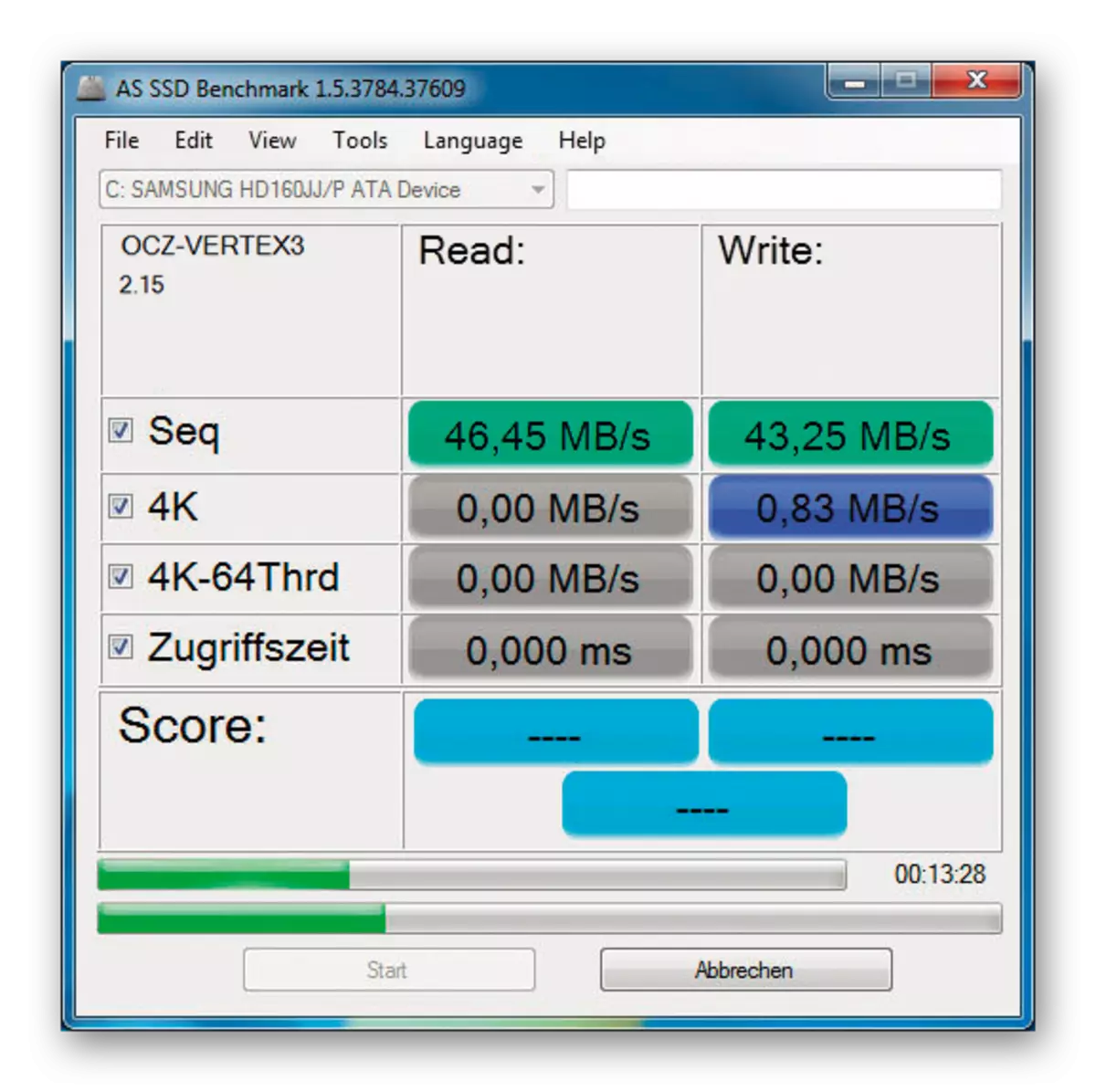
De geavanceerde hostcontrollerinterface is perfecter dan de verouderde IDE- of Gewone ATA, en het aansluiten van de SATA Solid State Drive, het is het beste om een modern protocol te kiezen.
Reden 3: Slaapmodus
Een specifieke reden voor de lage snelheid van de inrichting kan bovendien spanning aan de schijf worden geleverd, die ten onrechte wordt geïnterpreteerd door de schijf als stroom voor de slaapstand. Strikt genomen zijn de boosdoeners van de huidige situatie de speciale modus "Devsleep", voornamelijk ontwikkeld voor mobiele apparaten (zodat ze snel worden ingevoerd en uit de slaapmodus wordt ingevoerd met de overeenkomstige schakelmodellen), en de SATA-kabel, het aanbod, en de SATA-kabel, het aanbod Voltage in 3.3V waarop wordt gevoed in de slaapmodus. Het feit is dat sommige discs ten onrechte denken dat de computer wordt vertaald in de slaapstand, werkt aan een verminderd stroomverbruik en het geven van een lage snelheid, hetgeen een constructieve flow-ingenieurs is.
Het is onmogelijk om van een dergelijk probleem of extreem arbeidsaan te komen. Daarom bieden we een fysieke oplossing - u hoeft zorgvuldig, niet bij elkaar te staan, de oranje draad te snijden die de stevige staatsaandrijving voedt:

Maak je geen zorgen, een dergelijke operatie zal de stroomkabel niet bederven, maar zal zijn lijn beroven die niet alleen niet nodig is voor SSD, maar zelfs schadelijk voor de schijf. Als een alternatieve manier, als u geen toevlucht wilt nemen tot zo radicale methoden, vervangt u de huidige kabel op SATA-MOLEX, die aanvankelijk verstoken is van de vijfde draad.

Waarschijnlijk ligt de oorzaak van lage indicatoren precies in dit onnodige voor het stevige aandrijfelement. Gedocumenteerd dat het lijdt aan dit ten minste het model van Transcend, namelijk Transcend SSD370.
Oorzaak 4: verouderde stuurprogramma's en BIOS-firmware
Een belangrijke reden kan de aanwezigheid zijn van irrelevante stevige aandrijfchauffeurs. Volg de volgende instructies om dit te corrigeren:
- Klik met de rechtermuisknop op de knop Start en selecteer Apparaatbeheer.
- Breid de categorie "Disk Devices" uit en klik vervolgens op de SSD PCM en klik op "Vernieuwen van het stuurprogramma".
- Start "Automatisch zoeken naar bijgewerkte stuurprogramma's."
- Wacht tot "online stuurprogramma's zoeken ..."
- Gevonden Huidige stuurprogramma's worden automatisch geïnstalleerd, indien nodig, initiëren "Zoeken naar bijgewerkte stuurprogramma's in het Windows Update Center.
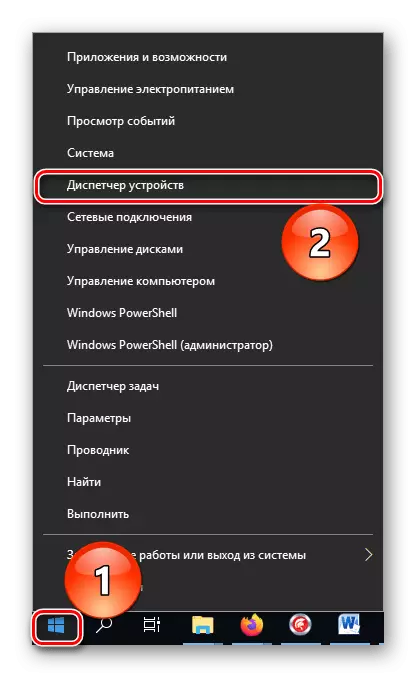
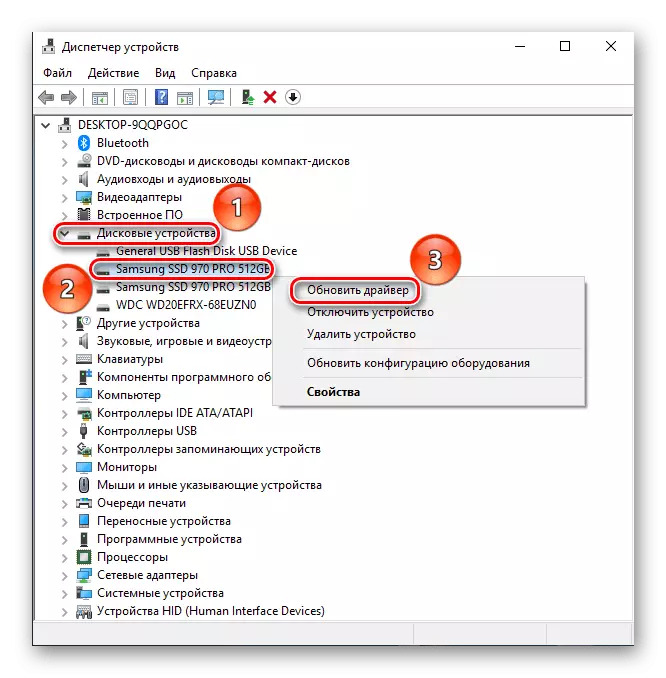

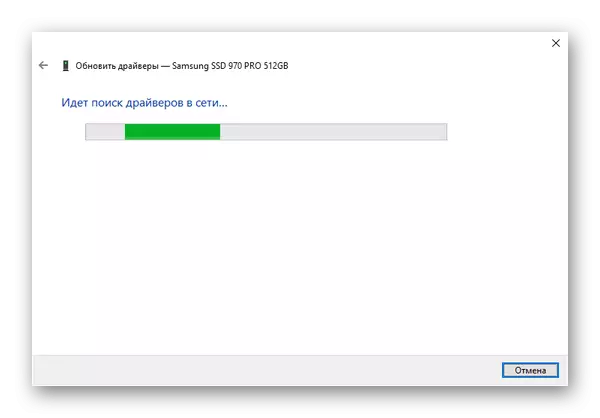
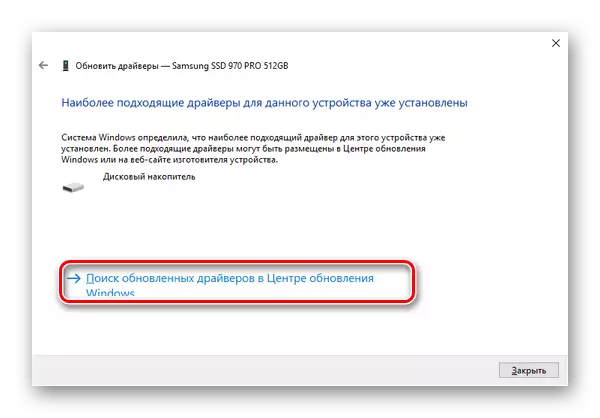
Dankzij systeemmethoden kunt u de benodigde software bijwerken en Software-conflicten. Maar daarnaast zijn er een aantal applicaties van derden, die ook effectief of zelfs beter zijn met dit bedrijf. Deze onderwerpen worden gecompenseerd in speciale artikelen.
Lees verder:
Hoe stuurprogramma's op een computer bijwerken
Programma's voor het bijwerken van stuurprogramma's op pc
We mogen de versie van het subsysteem niet vergeten, omdat het de toon instelt aan de basisinteractie van apparaten die op het moederbord zijn aangesloten. Verouderde firmware kan een soort software worden "smalle keel" bij het aansluiten van apparaten die veel nieuwer zijn, en SSD is net zo en zijn. Gefaseerd en uitgebreid Het onderwerp van het bijwerken van BIOS wordt in het relevante materiaal beschouwd.
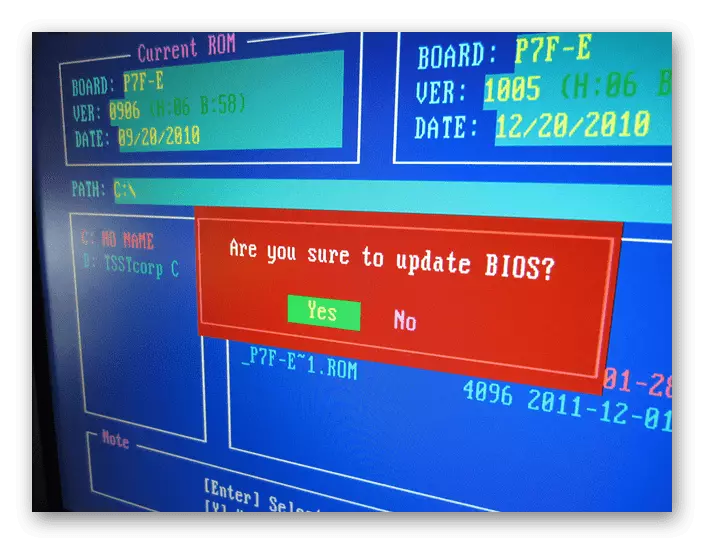
Lees verder:
BIOS-updateprogramma's
BIOS-update op de computer
Oorzaak 5: Gebrek aan vrije ruimte
Solid-State Discs hebben vrije ruimte nodig voor operationele manoeuvres en efficiënte gegevensbeweging, evenals Garbage Collection-operaties, depreciatie en het vervangen van mislukte geheugenblokken. Een acceptabel is 10% van het volume van de totale schijf voor de back-upruimte. U moet de nodige gigabytes handmatig vrijgeven of een speciaal programma gebruiken, zoals CCleaner, dat systeemsecties van onnodige bestanden effectief opruimt.
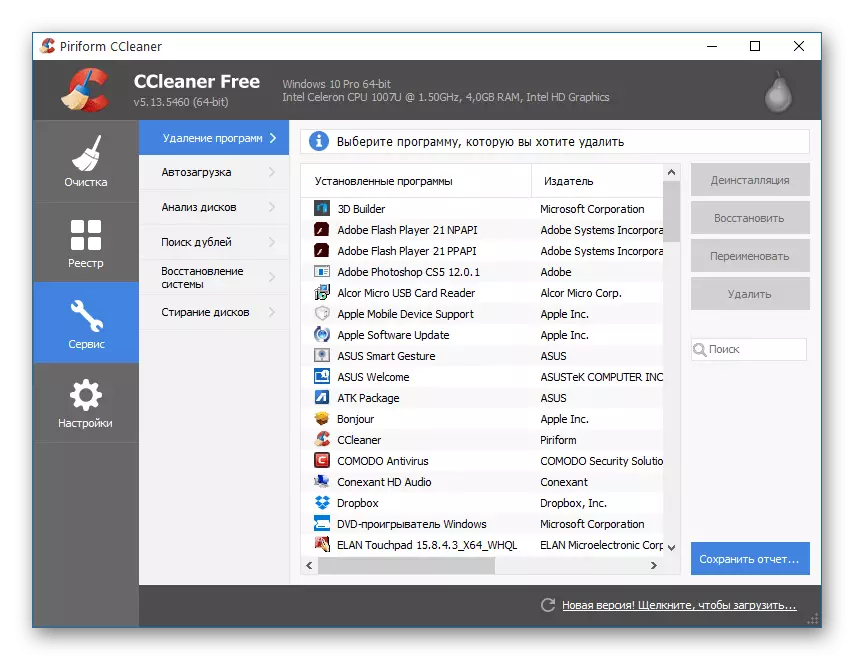
Aldus bevrijdend de ruimte voor de noodzakelijke diepe schijfbewerkingen, kunt u de plotselinge vertraging in de stevige aandrijving en het installeren van de opgegeven reserve - om een dergelijke staat in de toekomst te voorkomen.
Oorzaak 6: ongelijke secties
In de loop van het gebruik van een schijf, zowel HDD als SSD, kan het clusters versterken ten opzichte van fysieke sectoren en secties, die "onregelmatige secties" wordt genoemd. Deze staat leidt tot een toename van het aantal noodzakelijke lees- / schrijfbewerkingen, dat snel de RCED-bron op een lagere specifieke snelheid verbruikt. Om secties uit te lijnen, is er een speciaal paragon uitlijningstoolprogramma. Helaas wordt het niet meer gevonden op de officiële website, omdat de ontwikkelaars het hulpprogramma hebben geïntegreerd op de betaalde manager van de schijven. Maar op open bestand hosting, kunt u nog steeds de nieuwste versies vinden. Om de secties erin uit te lijnen, moet u:
- Lees de functies van het werk en klik op "Volgende".
- Wacht terwijl "Sections" gaat.
- Zie welke secties uitlijning nodig hebben en klik op "Secties uitlijnen."
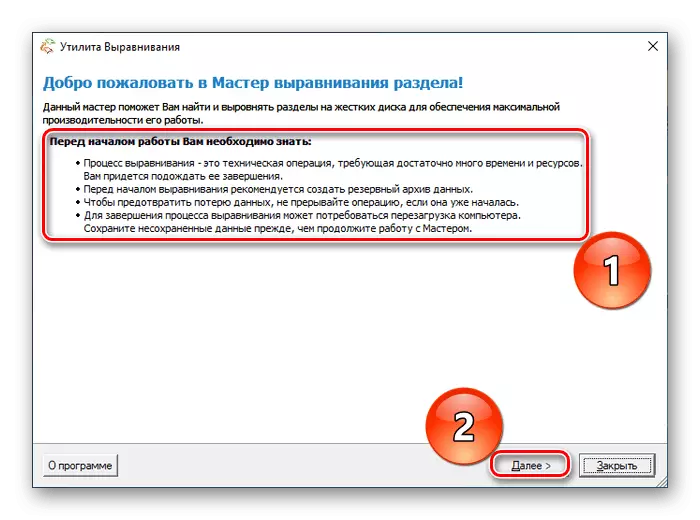
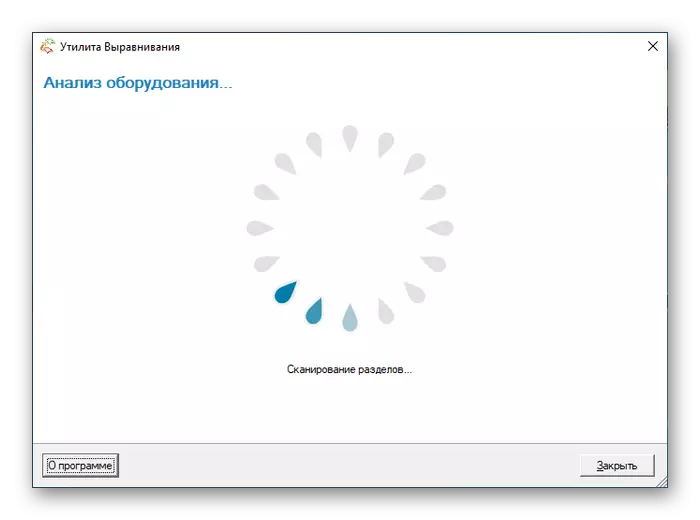
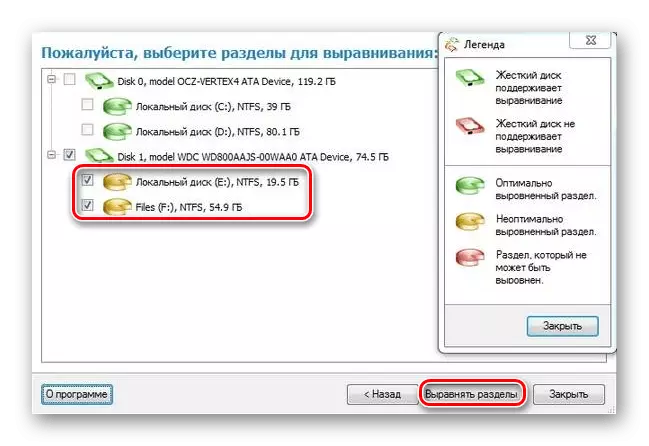
Het programma zal de procedure automatisch maken en u informeren in een nieuw venster, indien nodig, het aanvragen van een herstart van het systeem, maar we zullen aanraden om het toch te maken. Tijdens de nieuwe lancering van de computer kunt u de verhoging van de werksnelheid van het besturingssysteem inschatten.
Reden 7: Schade van de PC-componenten
Fysieke storing, zelfs niet leidend tot de volledige uitsplitsing van een afzonderlijke component, kan de gedeeltelijke invaliderende systeemfunctionaliteit beïnvloeden en de snelheid ervan verminderen. In het geval van langzame werking kan SSD schade aan de schijf of het moederbord vermoeden met een deel van het aansluiten van verbindingen of verantwoorde controllers. Het is dus noodzakelijk om de beursgenoteerde elementen te diagnosticeren met behulp van speciale tools die worden beschreven in speciale artikelen.
Lees verder:
SSD-prestatiecontrole
Controleer SSD voor fouten
Computer Moederbord Diagnostiek Handleiding
Grote moederborden storingen
Het is mogelijk dat u thuis kunt maken (software) reparatie thuis en zult geen apparatuur moeten dragen naar de service, maar als een kritieke falen of breuk is opgetreden, is het beter om contact op te nemen met de specialisten.
We hebben het gesproken over de redenen waarom de CGED langzaam werkt. Het probleem kan zowel software- als hardwareproblemen creëren. Iets van hen heeft zijn eigen oplossing, maar met ernstige fouten is het beter niet te maken met handwerkherstel.
